Android Debugging Bridge (ADB), как следует из названия, представляет собой утилиту командной строки, которая позволяет разработчикам отлаживать различные части своих приложений. Однако это не ограничивается только разработчиками.
Если вы хотите получить доступ к определенным функциям платформы Android, которые недоступны другим способом, вы также можете использовать команды ADB, установив ADB на свой компьютер, будь то Windows, macOS, Linux или Chrome OS.
После того, как вы установите его, вы сможете делать множество интересных вещей с помощью ADB на своем Android-устройстве. Кроме того, существуют различные приложения, для работы которых требуются разрешения ADB. Итак, если вы не знаете, как установить и использовать ADB в Windows, macOS, Linux или Chrome OS, мы вам поможем.
Настройте Android-устройство для ADB
Даже если вы установите ADB на свой компьютер, это бесполезно, если вы сначала не настроите свое Android-устройство для работы с ADB. Поэтому, если вы не знаете, как это сделать, выполните следующие действия, чтобы узнать.
Самый простой способ установки ADB на компьютер Windows
Программы для Windows, мобильные приложения, игры — ВСЁ БЕСПЛАТНО, в нашем закрытом телеграмм канале — Подписывайтесь:)
- Откройте «Настройки» на Android-устройстве и перейдите в «О телефоне». Здесь нажмите «Номер сборки» 7 раз подряд. Имейте в виду, что, поскольку устройства Android имеют другой скин, страница «Номер сборки» может находиться под некоторыми другими страницами.
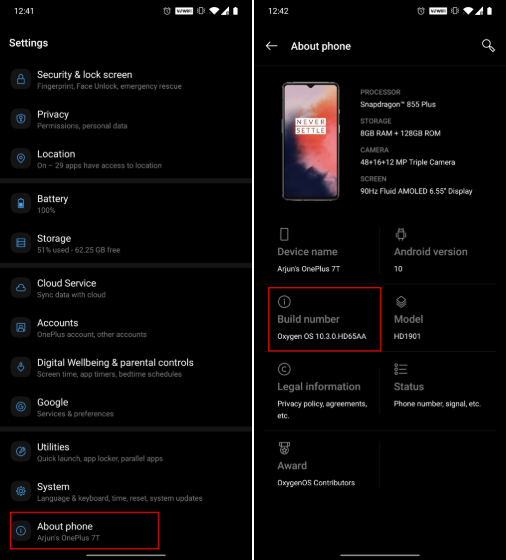
- Это активирует «Параметры разработчика» на вашем устройстве Android. Перейдите в «Система», затем откройте «Параметры разработчика» и включите «Отладка по USB» . Теперь всякий раз, когда вы будете подключать свое Android-устройство к компьютеру, выберите режим «Передача файлов (MTP)». Вы сделали на передней панели устройства. Теперь следующий шаг — настроить ADB на вашем компьютере.
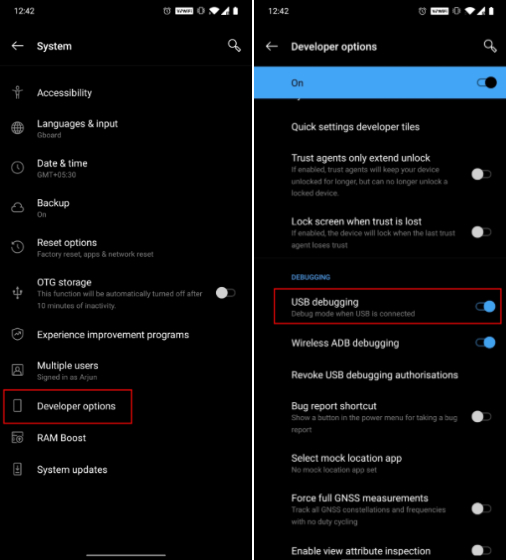
Установить АБР в Windows
- Во-первых, загрузите инструменты платформы ADB для Windows с официальной страницы Google. После загрузки извлеките содержимое этого файла на ПК с Windows с помощью утилиты архиватора файлов, например WinRAR .
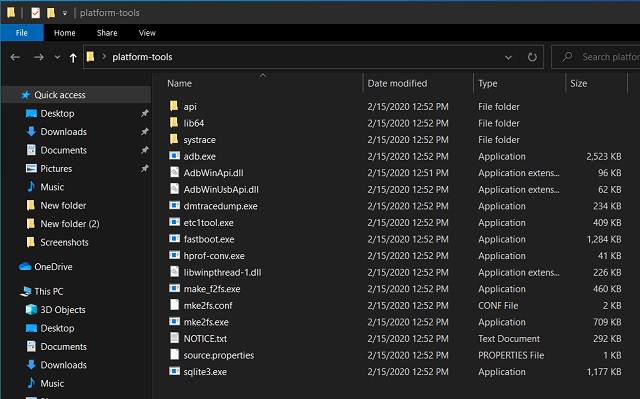
- Теперь перейдите в извлеченную папку и нажмите на адресную строку. Теперь введите «cmd» и нажмите Enter. Мгновенно откроется окно командной строки в каталоге ADB.
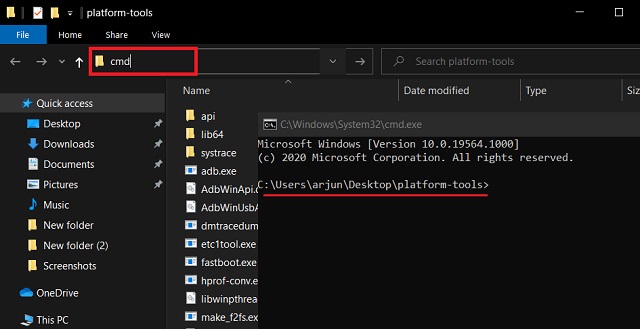
- После этого подключите Android-устройство к ПК с Windows и выполните adb devices команду.
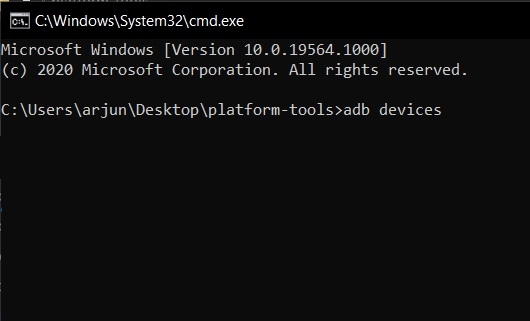
Как установить ADB AppControl
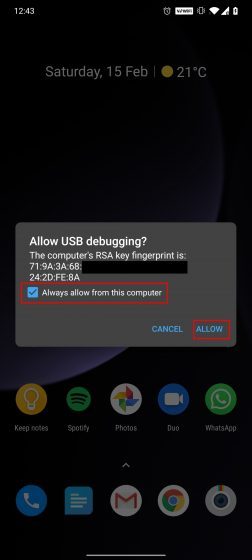
- На вашем смартфоне появится запрос «Отладка по USB». Установите флажок «Всегда разрешать», а затем нажмите «Разрешить».
- Теперь вы должны увидеть серийный номер вашего устройства в окне командной строки. Если он не обнаружит ваше устройство, запустите adb devices снова, и на этот раз он обязательно обнаружит ваше устройство. Поздравляем! Теперь ADB успешно установлен на вашем ПК с Windows.
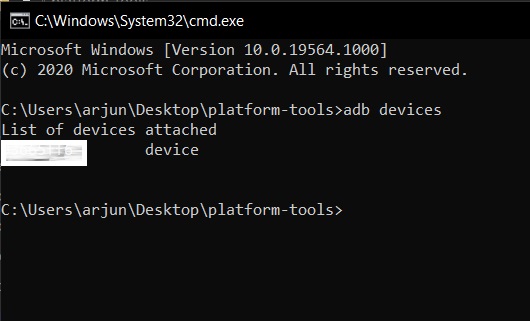
Установите ADB на macOS
Здесь мы пойдем немного другим путем, чтобы установить ADB на macOS. Сначала нам нужно будет установить Homebrew на macOS, а затем мы сможем легко установить инструменты платформы Android. Homebrew — это менеджер пакетов с открытым исходным кодом , который устанавливает отсутствующие пакеты. Итак, со всем сказанным, здесь мы начинаем.
- Прежде всего, откройте Терминал на вашем Mac и выполните приведенную ниже команду. Он установит Homebrew на ваш Mac. Во время установки может запросить пароль. Вся установка займет около 10 минут.
ruby -e «$(curl -fsSL https://raw.githubusercontent.com/Homebrew/install/master/install)»

- После этого установите инструменты платформы ADB с помощью приведенной ниже команды.
brew cask install android-platform-tools

- Теперь подключите устройство Android к вашему Mac и выполните adb devices команду. На вашем Android-устройстве появится запрос на разрешение отладки по USB. Итак, просто установите флажок и нажмите «Разрешить».
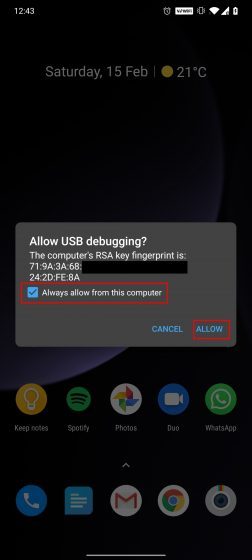
- Теперь вы должны увидеть серийный номер вашего устройства на Mac. Это означает, что ADB успешно установлен на вашем Mac.
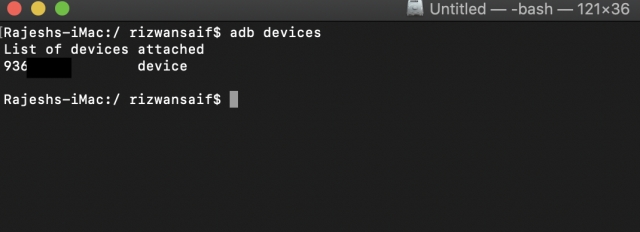
Установите АБР в Linux
- Загрузите инструменты платформы ADB для Linux с официальной страницы Google и разархивируйте файл в подходящее место, например, в домашний каталог.
- После этого откройте терминал Linux и перейдите в папку с извлеченной папкой. Выполните приведенную ниже команду, чтобы перейти в определенную папку. Обязательно измените имя пользователя на ваше фактическое имя пользователя Linux.
cd /home/arjun/platform-tools
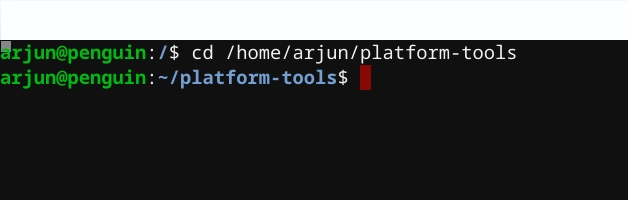
- Подключите свое устройство Android и запустите adb devices команду на терминале Linux. На устройстве Android установите флажок «Всегда разрешать», а затем нажмите кнопку «ОК».
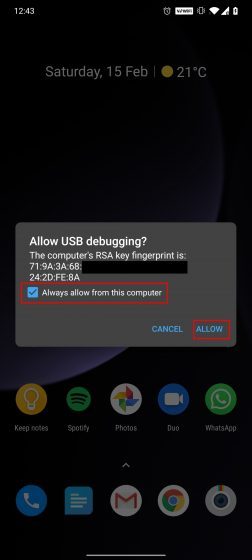
- Наконец, ваше Android-устройство появится в терминале Linux с серийным номером. Вот как вы можете установить и настроить ADB в системах Linux.
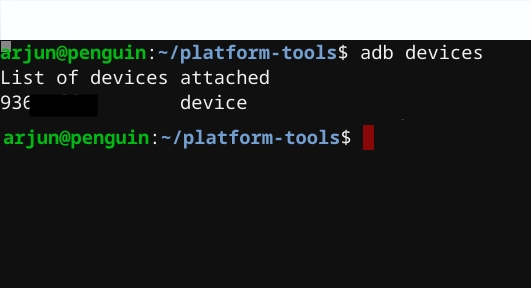
Установите ADB на Chrome OS
Прежде чем я двинусь дальше, позвольте мне уточнить, что ваш Chromebook должен иметь поддержку Play Store; Chrome OS должна быть на канале разработчиков и на вашем компьютере должен быть включен Linux. Чтобы перейти на канал разработчика, откройте «Настройки» -> «О Chrome OS» -> «Дополнительные сведения» -> «Изменить канал на Dev». Теперь, сказав все это, давайте узнаем, как установить ADB в Chrome OS.
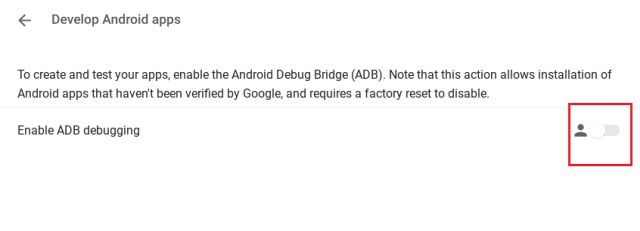
- Прежде всего, откройте «Настройки» и перейдите в «Linux» -> «Разработка приложений для Android» ->«Включите переключатель для отладки ADB» . Теперь перезапустите Chromebook, и после перезагрузки появится приглашение ADB. Нажмите «Разрешить» и перейдите к следующему шагу.
- Теперь откройте терминал Linux из панели приложений и выполните приведенную ниже команду, чтобы установить инструменты платформы ADB . Далее нажмите «Y», чтобы разрешить установку.
sudo apt-get install android-tools-adb
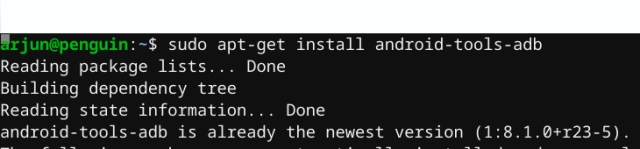
- После установки подключите Android-устройство к Chromebook. На Chromebook появится сообщение об обнаружении USB-устройства. Теперь нажмите «Подключиться к Linux».
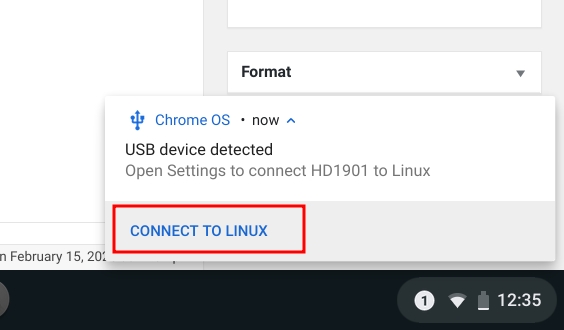
- Вернитесь в терминал Linux, выполните adb devices команду, и на вашем устройстве Android появится приглашение. Установите флажок «Всегда разрешать», а затем нажмите кнопку «ОК». Поздравляем, вы успешно настроили ADB в Chrome OS.
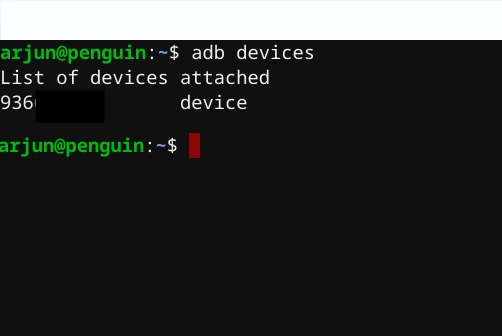
- Если Терминал показывает ошибку «Отказано в доступе» или «Команда не найдена», сначала запустите adb start-server команду, а затем повторите попытку с помощью adb devices команды.
Как использовать ADB в Windows, macOS, Linux и Chrome OS
После того, как вы успешно установили ADB на свой ПК с Windows, Mac, систему Linux или Chromebook, его использование — это просто выполнение различных команд ADB в Терминале. Просто убедитесь, что вы подключили свое Android-устройство к компьютеру, когда включена отладка по USB. После этого вы можете попробовать разные команды и совершенно по-другому работать с Android. Чтобы помочь вам начать работу, ниже приведены несколько наиболее часто используемых команд ADB .
| adb devices | Чтобы просмотреть список устройств Android, обменивающихся данными с вашим компьютером |
| adb push | Программное перемещение файла на устройство Android |
| adb pull | Программное перемещение файла с устройства Android |
| adb install | Для программной установки приложений с помощью APK-файлов |
| adb reboot | Чтобы перезагрузить Android-устройство |
| adb reboot recovery | Чтобы перезагрузить устройство Android в режиме восстановления |
| adb reboot bootloader | Чтобы перезагрузить Android-устройство до загрузчика |
| adb shell | Чтобы запустить удаленную оболочку на вашем Android-устройстве |
Установите ADB в Windows, macOS, Linux и Chrome OS с легкостью
ADB — очень полезная утилита для всех Android-программистов. Даже если вы сами не являетесь одним из них, теперь вы знаете, как настроить ADB на своем ПК или Mac и использовать его на своем устройстве Android. И если вы новичок в этом, я уже перечислил некоторые из распространенных команд ADB выше. Это позволяет вам испытать Android, как никогда раньше. Говоря о командах ADB, какие из них ваши любимые?
Я хотел бы услышать от вас в разделе комментариев ниже.
Источник: okdk.ru
Программа adb. Установка и настройка системы. Инструкция
Практически каждый владелец Android устройства, который решил улучшить своего любимца путем замены прошивки или ядра операционной системы, сталкивается с программой adb.
Для большинства новичков именно эта программа становится непреодолимым препятствием и мы сегодня расскажем вам, как установить и начать работу с этим замечательным приложением, которое поможет вам, например, получить root права на вашем устройстве, прошить новую версию Android или даже восстановить ваш телефон или планшет к первоначальному состоянию после неудачного вмешательства в систему.
Так что же такое ADB, полюбившийся всем моддерам и хакерам, где его взять, и зачем он нам нужен?
Что такое ADB.
Аббревиатура ADB расшифровывается как Android Debug Bridge (отладочный мост Андроид). ADB является составной частью Android SDK, который можно скачать отсюда.
Так как операционная система Android является разновидностью Linux, для ее настройки часто возникает необходимость работы через командную строку. Конечно, существуют программы – эмуляторы терминала, которые позволяют выполнять команды прямо на устройстве но, во-первых, на маленьком экране телефона делать это неудобно, а во-вторых, иногда требуется доступ к устройству через компьютер, и в этих и многих других случаях программа adb просто незаменима. Программа adb устанавливает связь между устройством и компьютером и позволяет прямо на компьютере выполнять различные манипуляции с системой Android.
Как установить ADB.
Прежде всего, рекомендуем вам скачать самую последнюю версию Android SDK, на момент написания этого руководства доступна версия r11, на ее примере построено все дальнейшее описание, и в более ранних версиях, местоположение необходимых программ после установки SDK, может отличаться от описанного здесь.
1. Скачиваем Android SDK, его можно найти по ссылке указанной ранее. Имеется несколько разновидностей SDK, для Microsoft Windows, Mac OS и Linux.
Нам потребуется разновидность для Microsoft Windows. И здесь есть два варианта – скачать установщик или zip архив с Android SDK. Установщик нам не нужен, тем более он не позволит установить SDK в Windows 7, и поэтому скачиваем zip архив.
В архиве находится папка android-sdk-windows, которая и содержит сам SDK. Распаковываем ее на компьютер. В нашем примере, мы разместили папку в корне диска С. Если вы сделаете то же самое, путь к SDK будет у нас такой: C:android-sdk-windows
В более ранних версиях SDK внутри этой папки в папке tools располагалась нужная нам программа adb, но позднее она была перемещена разработчиками в папку platform-tools.
Однако, если вы зайдете в эту папку, вы не найдете внутри нее программу adb, поэтому переходим к следующему этапу установки.
2. Устанавливаем SDK Platform Tools.
Убеждаемся, что наш компьютер подключен к интернету и запускаем находящуюся в папке android-sdk-windows, программу SDK Manager. После запуска программы появится такое окно:
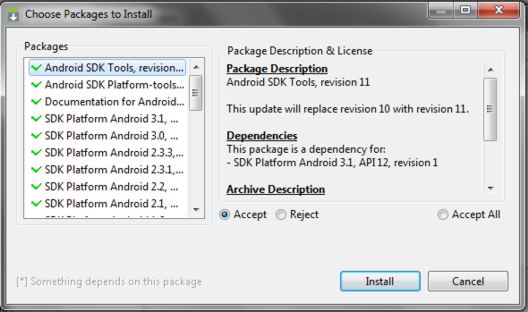
Нам нужно скачать и установить Android SDK Platform-tools и Android SDK Tools.
С помощью двойного клика по пункту или нажатием на «Accept» и «Reject» отмечаем эти два пункта в списке и снимаем отметку со всех остальных пунктов, как показано на приведенном выше скриншоте. Затем нажимаем «Install» и ждем пока скачаются и установятся нужные нам компоненты.
Теперь мы имеем установленную adb на своем компьютере, но для работы с нашим телефоном или планшетом нужно будет установить их драйвер и для дальнейшего удобства с программой, неплохо было бы прописать путь к ней и другим компонентам в систему Windows.
3. Если мы зайдем в папку C:android-sdk-windowsplatform-tools , то теперь сможем там обнаружить программу adb.
После этого, нам нужно отредактировать системную переменную PATH, чтобы каждый раз при запуске программы и вводе команд не набирать путь к программе, который выглядит так:
C:android-sdk-windowsplatform-toolsadb
Если вы ни разу не редактировали системные переменные, создайте точку восстановления системы, чтобы потом можно было вернуть ее в первоначальное состояние.
— Если у вас установлена Windows 7, клацаем правой клавишей мыши по ярлыку «Компьютер», выбираем «свойства» и в открывшемся окне выбираем «Дополнительные параметры системы».
— Если у вас Windows XP, клацаем правой кнопкой мыши по «Мой компьютер» и затем по «Свойства»
В следующем окне на вкладке «Дополнительно» нажимаем на кнопку «Переменные среды». В списке «Системные переменные» выбираем переменную «path» и нажимаем кнопку «Изменить…»
Откроется окно редактирования переменной, и в пункте «значение переменной» в самый конец строки, после точки с запятой добавляем путь к папке tools и папке platform-tools:
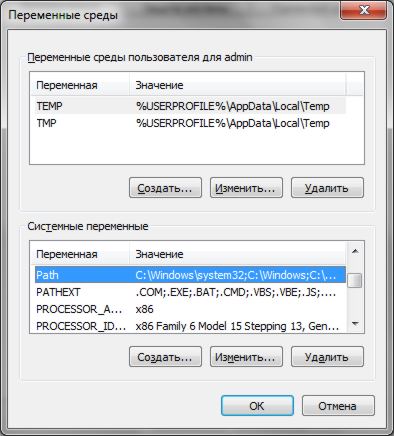
(если в конце строки не было точки с запятой, добавьте её – каждый путь в этой строке должен отделяться от другого точкой с запятой)
Если вы установили Android SDK в другую папку, пропишите в конце строки ваш путь к папкам tools и platform-tools.
Нажимаем «ОК», чтобы сохранить изменения. После этого, чтобы изменения вступили в силу, нужно будет перезагрузить компьютер.
Установка драйверов устройства.
Некоторые устройства, например телефоны и планшеты компании Samsung имеют собственное программное обеспечение для синхронизации с компьютером, и если оно у вас установлено на компьютере, то драйвер устройства уже установлен у вас в системе.
Но для таких устройств, как Nexus One, которые поставляются без каких либо дополнительных программ и драйверов, для работы с Android SDK, драйверы установить необходимо.
Для этого идем в папку, в которую мы устанавливали SDK и запускаем SDK Manager.
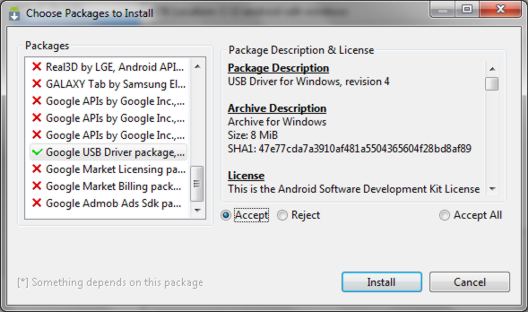
Точно так же, как мы устанавливали Android SDK Platform-tools и Android SDK Tools, находим и выбираем в списке «Google Usb Driver package». Нажимаем «Install» и ждем пока программа скачает драйверы. Драйверы для 32 и 64 разрядной Windows будут скачаны в следующую папку:
C:1android-sdk-windowsextrasgoogleusb_driver
Теперь можно установить драйверы для вашего устройства. Для этого в меню настроек телефона или планшета выбираем пункт «Приложения» (Applications), и в нем включаем «Отладка USB» (USB debugging).
Подключаем наше устройство к компьютеру. Компьютер обнаружит новое оборудование и предложит установить драйверы. Устанавливаем драйверы из папки, куда они были скачаны ранее.
После установки драйверов в диспетчере устройств появится новое устройство «ADB Interface» и мы можем убедиться в этом открыв его, нажав правой клавишей мыши по иконке «Компьютер» -> «Свойства» -> «Диспетчер устройств»
Кроме того, вы можете попробовать установить на компьютер универсальный ADB драйвер.
Как запустить ADB
Работать с программой adb лучше всего через командную строку Windows. Для вызова командной строки на компьютере с Windows XP, нажимаем «Пуск» и в поле ввода «Выполнить» набираем cmd и нажимаем «Enter».
На компьютере с Windows 7, нажимаем «Пуск» и в поле ввода «Найти программы и файлы» набираем cmd и нажимаем «Enter».
Откроется окно командной строки, и для того чтобы, например посмотреть какие устройства у нас подключены к компьютеру, набираем в нем команду
adb devices.
Программа adb отобразит список устройств, подключенных в настоящий момент к компьютеру.
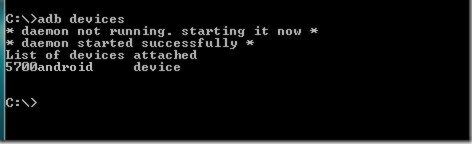
Как подключиться через Wifi к Android устройству для работы с adb — читайте adb через WiFi с помощью adbWireless. Инструкция.
- android планшет
- root права
- программы для android
- прошивка
Источник: www.4tablet-pc.net
Наиболее простой способ установки ADB

Консольная утилита ADB, являющаяся незаменимым инструментом для любого Android-разработчика, может быть установлена на компьютер несколькими способами. Наиболее простое решение не требует каких-либо особых знаний, а на его реализацию уйдет не больше минуты. ADB – это утилита, предназначенная для отладки и работы с консолью Android с компьютера. Управление ею осуществляется посредством текстовых команд. При помощи ADB можно копировать и отправлять файлы, инсталлировать и удалять приложения, записывать скринкасты, создавать скриншоты, устанавливать прошивки и даже сбрасывать некоторые типы блокировок. Чтобы использовать ADB, достаточно подключить мобильное устройство к компьютеру через порт USB и активировать режим отладки в настройках Android.
Как же выполняется установка программы? Оказывается, скачивать инсталлятор и проводить дополнительные манипуляции не обязательно – достаточно загрузить архив «platform-tools» и распаковать его на диске «C:» (на ПК под управлением Windows). Помимо ADB этот архив содержит утилиту Fastboot и другие компоненты. Ссылки на скачивание архива для разных операционных систем:
- Windows;
- Linux;
- Mac.
Лайфхак для пользователей Windows: чтобы приступить к работе с ADB, не обязательно прописывать путь к файлу в консоли. Можно открыть папку «platform-tools» и, удерживая клавишу «Shift», кликнуть правой кнопкой мыши по пустой области. В раскрывшемся контекстном меню останется выбрать «Открыть окно команд» либо «Открыть окно PowerShell здесь».
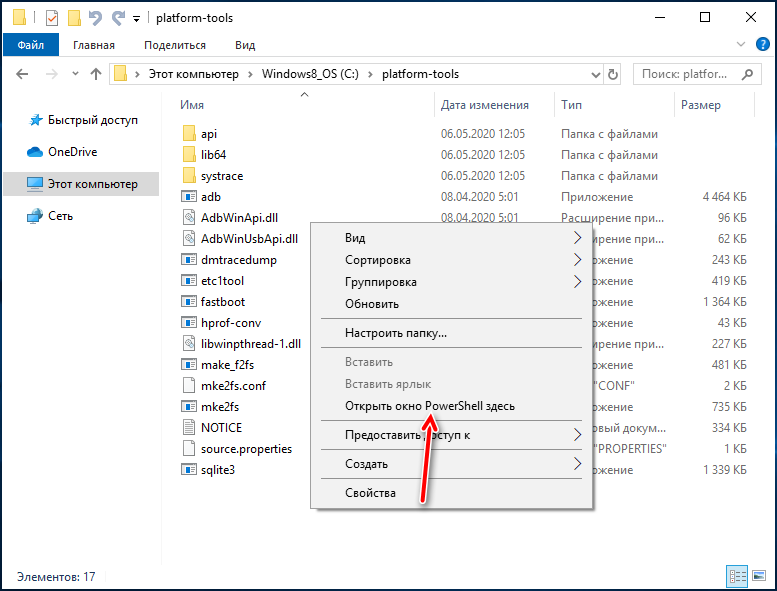
Если в ходе работы с ADB возникнут трудности, например, утилита не распознает мобильное устройство, следует выполнить некоторые действия:
- Подключиться к другому USB-порту;
- Установить Java Development Kit;
- Установить драйверы USB – по ссылке можно скачать универсальный пакет драйверов.
Top comments (0)
For further actions, you may consider blocking this person and/or reporting abuse
Read next
Error Handling in Dart and Flutter
Stanislav Ilin — Feb 18
Stonks — Realtime Trading Simulator [Linode DEV Hackathon]
Narottam04 — Feb 20
Kotlin library development for Android/Java hints
Ivan Shafran — Feb 19
Implementing Admob Ads With Jetpack Compose
Основатель и автор проекта 4iDroid.com. Специалист по настройке мобильных устройств на базе Android и iOS.
Источник: dev.to